Labojums: Tower Of Fantasy pieteikšanās statusa izņēmuma kļūda
"Pieteikšanās statusa izņēmums, iziet no spēles!" Mēs centīsimies atrisināt problēmu šajā rakstā.

Tower of Fantasy spēlētāji saskaras ar problēmu "Pieteikšanās statusa izņēmums, izejot no spēles!", kad viņi vēlas izveidot savienojumu ar savu kontu un viņu piekļuve spēlei ir ierobežota. Ja saskaraties ar šādu problēmu, varat atrast risinājumu, izpildot tālāk sniegtos ieteikumus.
Kas ir Tower of Fantasy pieteikšanās statusa izņēmums?
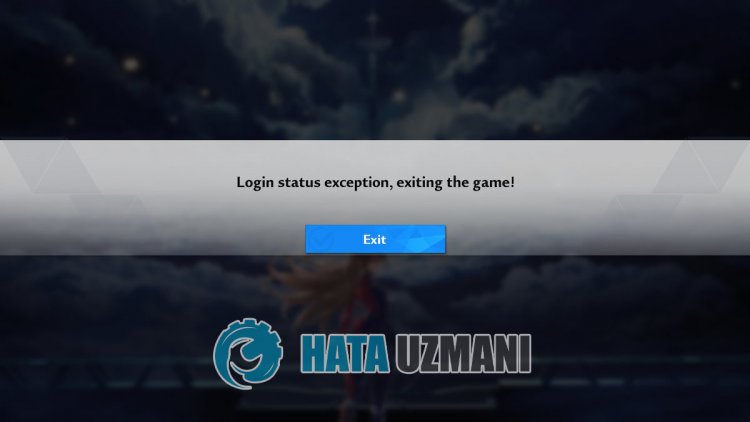
Šī kļūda parasti tiek uzskatīta par kešatmiņas problēmu. Protams, mēs varam saskarties ar šādu kļūdu ne tikai šīs problēmas, bet arī daudzu problēmu dēļ. Šim nolūkam mēs mēģināsim atrisināt problēmu, sniedzot dažus ieteikumus.
Kā novērst Tower of Fantasy pieteikšanās statusa izņēmumu
Lai labotu šo kļūdu, varat atrast problēmas risinājumu, izpildot tālāk sniegtos ieteikumus.
1-) Notīrīt kešatmiņas failu
Kešatmiņas failu bojājumi, kas tiek glabāti palaidējā Tower of Fantasy, var izraisīt dažādas šādas kļūdas. Šim nolūkam mēs varam atrisināt problēmu, notīrot kešatmiņas failu.
- Piekļūstiet instalētajai mapei Tower of Fantasy Launcher.
- Dzēsiet mapē esošo mapi Kešatmiņa.
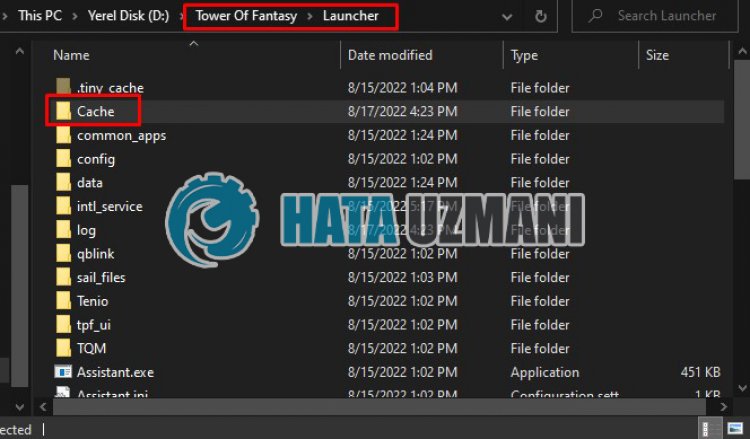
Pēc šīs darbības veikšanas pāriesim pie cita mūsu ieteikuma.
2-) Izslēdziet pretvīrusu programmu
Atspējojiet jebkuru izmantoto pretvīrusu programmu vai pilnībā izdzēsiet to no sava datora. Ja izmantojat Windows Defender, atspējojiet to. Šim nolūkam;
- Atveriet meklēšanas sākuma ekrānu.
- Atveriet meklēšanas ekrānu, ierakstot "Windows drošības iestatījumi".
- Atvērtajā ekrānā noklikšķiniet uz Aizsardzība pret vīrusiem un draudiem.
- Izvēlnē noklikšķiniet uz Aizsardzība pret izspiedēju vīrusu.
- Atvērtajā ekrānā izslēdziet opciju Kontrolēta piekļuve mapei.
Pēc tam izslēgsim reāllaika aizsardzību.
- Meklēšanas sākuma ekrānā ierakstiet "aizsardzība pret vīrusiem un draudiem" un atveriet to.
- Pēc tam noklikšķiniet uz Pārvaldīt iestatījumus.
- Ieslēdziet reāllaika aizsardzību uz Izslēgts.
Pēc šīs darbības veikšanas mums būs jāpievieno fantāzijas torņa faili kā izņēmums.
- Meklēšanas sākuma ekrānā ierakstiet "aizsardzība pret vīrusiem un draudiem" un atveriet to. Sadaļā
- Vīrusu un draudu aizsardzības iestatījumi Pārvaldīt iestatījumus un pēc tam sadaļā Izņēmumi atlasiet Pievienot izslēgšanu. vai Atinstalēt.
- Atlasiet Pievienot izslēgšanu un pēc tam atlasiet diskā saglabāto mapi Tower of Fantasy.
Pēc šī procesa pilnībā aizveriet spēli Tower of Fantasy, izmantojot uzdevumu pārvaldnieku, un mēģiniet vēlreiz palaistlietojumprogrammu Tower of Fantasy.
3-) Palaist kā administratoram
Tā kā Tower of Fantasy palaišanas programma nespēj darboties ar administratora privilēģijām, var rasties dažādas līdzīgas kļūdas. Lai to izdarītu, ar peles labo pogu noklikšķiniet uzlietojumprogrammas Tower of Fantasy Launcher un palaidiet to kā administratoru un pārbaudiet, vai problēma joprojām pastāv.
4-) Dzēst žurnāla mapi
Mēs varam atbrīvoties no šādām dažādām kļūdām, mapē Tower of Fantasy Launcher noņemot mapi Log.
- Piekļūstiet instalētajai mapei Tower of Fantasy Launcher.
- Izdzēsiet mapes, kas atrodas mapē Žurnāls, ievadot to.
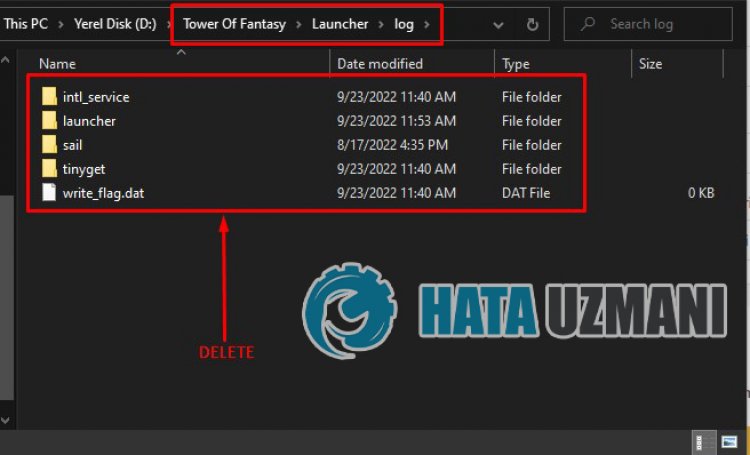
5-) Instalējiet UE4 Prereq spraudni
Tā kā Tower of Fantasy ir izstrādāts ar Unreal Engine 4, iespējams, ierīcē būs jāinstalē spraudnis UE4 Prereq. Lai to izdarītu, mēs varam novērst problēmu, savā datorā instalējot spraudni UE4 Prereq.
- Piekļūstiet instalētajai mapei Tower of Fantasy Launcher.
- Atveriet mapi Engine iepriekšējā palaidēja mapes direktorijā.
- Piekļūsim attiecīgi mapei “Extras” > “Redist” > “lv-us”.
- Mapē veiciet dubultklikšķi uz faila UE4PrereqSetup_x64.exe, lai to palaistu un veiktu instalēšanas procesu.
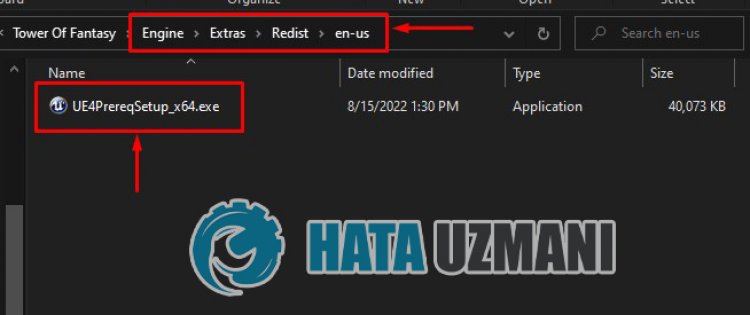
Kad instalēšanas process ir pabeigts, varat pārbaudīt, vai problēma joprojām pastāv.
6-) Serveri var tikt uzturēti
Fakts, ka serveriem tiek veikta apkope, var rasties šādas problēmas. Šim nolūkam varat kontrolēt serveri, sekojot Tower of Fantasy Twitter kontam. Ja serveriem tiek veikta apkope, mums būs jāgaida.
7-) Uzgaidiet kādu laiku un mēģiniet vēlreiz pieteikties
Kā jau teicām iepriekš, spēļu serveru blīvums var izraisīt šādus kļūdu kodus. Lai to izdarītu, izrakstieties no spēles un pagaidiet, līdz samazināsies intensitāte, un mēģiniet pieteikties vēlreiz. Šī darbība novedīs pie risinājuma.
8-) Atlasiet tukšu serveri
Mēs teicām, ka, ja jūsu atlasītais serveris ir pilns, tiks parādīti šādi kļūdu kodi. Šim nolūkam mēs varam novērst kļūdu "Pieteikšanās statusa izņēmums, izejot no spēles!", izveidojot savienojumu ar tukšu serveri. Lai saprastu serveru noslogojumu:
- Zaļš: pieejams, lai izveidotu savienojumu ar serveri.
- Oranžs: mērena intensitāte.
- Sarkans: serveris ir pilns.
Varat pieteikties, mērot servera noslogojumu atbilstoši iepriekš norādītajām krāsām.
9-) Atlasiet citu reģionu
Jūsu reģionā noteiktais serveris var būt pilns vai tiek uzturēts. Šim nolūkam varat kontrolēt serverus, spēlē atlasot citu reģionu.
Pēc reģiona maiņas varat pārbaudīt, vai problēma joprojām pastāv, izpildot iepriekš sniegto ieteikumu un norādot savu pieteikuminformāciju atbilstoši servera noslogojumam.
Jā, draugi, mēs esam atrisinājuši savu problēmu ar šo nosaukumu. Ja problēma joprojām pastāv, varat jautāt par kļūdām, kuras saskaraties, atverot mūsu platformu FORUM. atvērts.








![Kā novērst YouTube servera [400] kļūdu?](https://www.hatauzmani.com/uploads/images/202403/image_380x226_65f1745c66570.jpg)





















